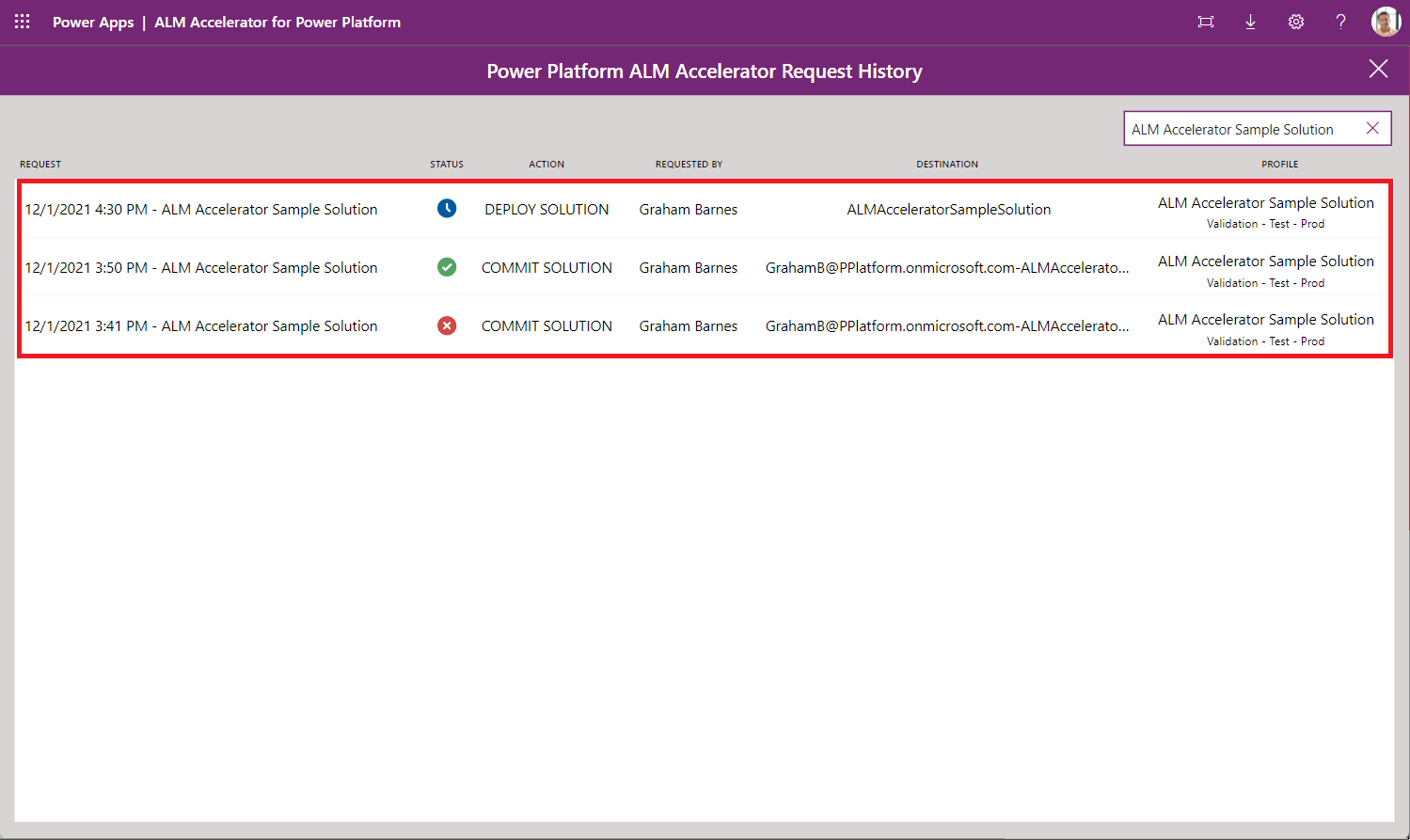ALM Accelerator for Power Platform Nova experiència Maker
Demostració: l'experiència de creador nou de l'aplicació ALM Accelerator for Power Platform
Mireu el vídeo de demostració per obtenir més informació sobre la nova experiència del fabricant a l'acceleradora ALM.
Configurar els paràmetres del fabricant nous
A la taula següent es descriu com configurar la configuració de funcions d'usuari a l'aplicació ALM Accelerator per activar la nova experiència de fabricant.
| Camp | Valor | Descripció |
|---|---|---|
| Importa solucions | No permès | Desactiveu aquesta funció per amagar l'ordre Importa la solució a l'aplicació . |
| Suprimeix solucions | No permès | Desactiveu aquesta funció per amagar l'ordre Suprimeix la solució a l'aplicació . |
| Administra les solucions | Permès | Permeteu que aquesta funció mostri l'ordre Administra les solucions a l'aplicació . |
| Obtenció de detalls de l'estat | No permès | Desautoritzeu aquesta funció per evitar que els usuaris perforin les funcions, promocioneu i implementeu canonades a l'aplicació. |
| Creació de perfils | No permès | Desactiveu aquesta funció per evitar que els usuaris creïn perfils de desplegament a l'aplicació. |
| Actualitzacions de perfils | No permès | Desactiveu aquesta funció per evitar que els usuaris actualitzin o creïn perfils de desplegament a l'aplicació. |
| Promoció avançada | No permès | Desactiveu aquesta funció per desactivar la funcionalitat avançada de promoció. Els canvis estan compromesos a la branca per defecte de l'usuari. |
| Implementació avançada | No permès | Desactiveu aquesta funció per desactivar la funcionalitat avançada de desplegament. Els usuaris poden seleccionar entorns de destinació habilitats per a la implementació. |
| Omet la preparació | No permès | No permeteu aquesta funció per obligar l'usuari a passar pel pas de preparació durant la promoció d'una solució. |
| Mostra totes les solucions | No permès | No permeteu que aquesta funció només mostri solucions per a les quals l'usuari tingui un perfil d'implementació a la configuració de l'usuari. |
A la taula següent es mostra com es configuren les etiquetes d'usuari per a la nova experiència del fabricant.
| Camp | Descripció |
|---|---|
| Implementa la solució | Introduïu una etiqueta o definiu el valor en blanc per utilitzar l'etiqueta predeterminada,DEPLOY SOLUTION. |
| Confirma la solució | Introduïu una etiqueta o definiu el valor a DESA SOLUCIÓ. |
| Importa la solució | Aquest botó està ocult per la configuració de funcions d'usuari descrita a la taula anterior. |
| Suprimir la solució del | Aquest botó està ocult per la configuració de funcions d'usuari descrita a la taula anterior. |
Walk-through: nova experiència de fabricant de l'accelerador ALM
L'aplicació d'administració de l'accelerador ALM es va utilitzar per configurar la següent experiència d'usuari. L'aplicació d'administrador s'instal·la amb l'accelerador ALM. Obteniu informació sobre com podeu utilitzar l'aplicació d'administració per configurar i compartir experiències.
Inicieu la nova experiència de creador de l'accelerador ALM
Seleccioneu Aplicacions>ALM Accelerator for Power Platform.
Creeu connexions i concediu el consentiment quan se us demani.
Si se us demana que creeu un HTTP amb Microsoft Entra connexió, introduïu
https://graph.microsoft.comtant l'adreça URL del recurs base com l'URI Azure AD del recurs.Seleccioneu Crea per a cada connexió quan se us demani.
La primera vegada que obriu l'aplicació, seleccioneu un entorn.
La propera vegada que obriu l'aplicació, recorda en quin entorn estàveu treballant.
Apareixerà una llista de les solucions no administrades a l'entorn. En funció de la configuració de la implementació de l'usuari, hi ha disponibles les opcions següents per a cada solució:
- Desa la solució: Desa l'estat actual de la solució al control de versions perquè es pugui fer un seguiment de tots els canvis que s'hi facin. Les canonades de desplegament es creen com a part del procés de desament.
- Publica la solució: us permet sol·licitar el desplaçament de la solució entre entorns.
- Trieu un perfil: Permet associar una solució a un perfil de solució. Si no esteu segur de quin perfil heu de seleccionar, demaneu a l'administrador el nom del perfil per a la solució.
- Historial de sol·licituds(>): Llista els desats i les implementacions sol·licitades i completades per a la solució.
Configurar els paràmetres de desplegament
Cerqueu la vostra solució a la llista i seleccioneu Tria un perfil. La vostra selecció determina en quins entorns podeu implementar la solució.
Seleccioneu un perfil i, a continuació, seleccioneu Desa.
Nota
Si no trobeu cap perfil de solució que s'adapti a les vostres necessitats, demaneu a l'administrador que us en creï un.
Sota el nom de la solució, seleccioneu Configura els paràmetres de distribució.
Configureu els paràmetres següents:
Llista d'entorns de distribució
- Els entorns de la llista són els que s'especifiquen al perfil de solució. Es corresponen amb els entorns en què la solució està disponible després de publicar-la. Seleccioneu un entorn al qual implementar la solució.
Referències de connexió
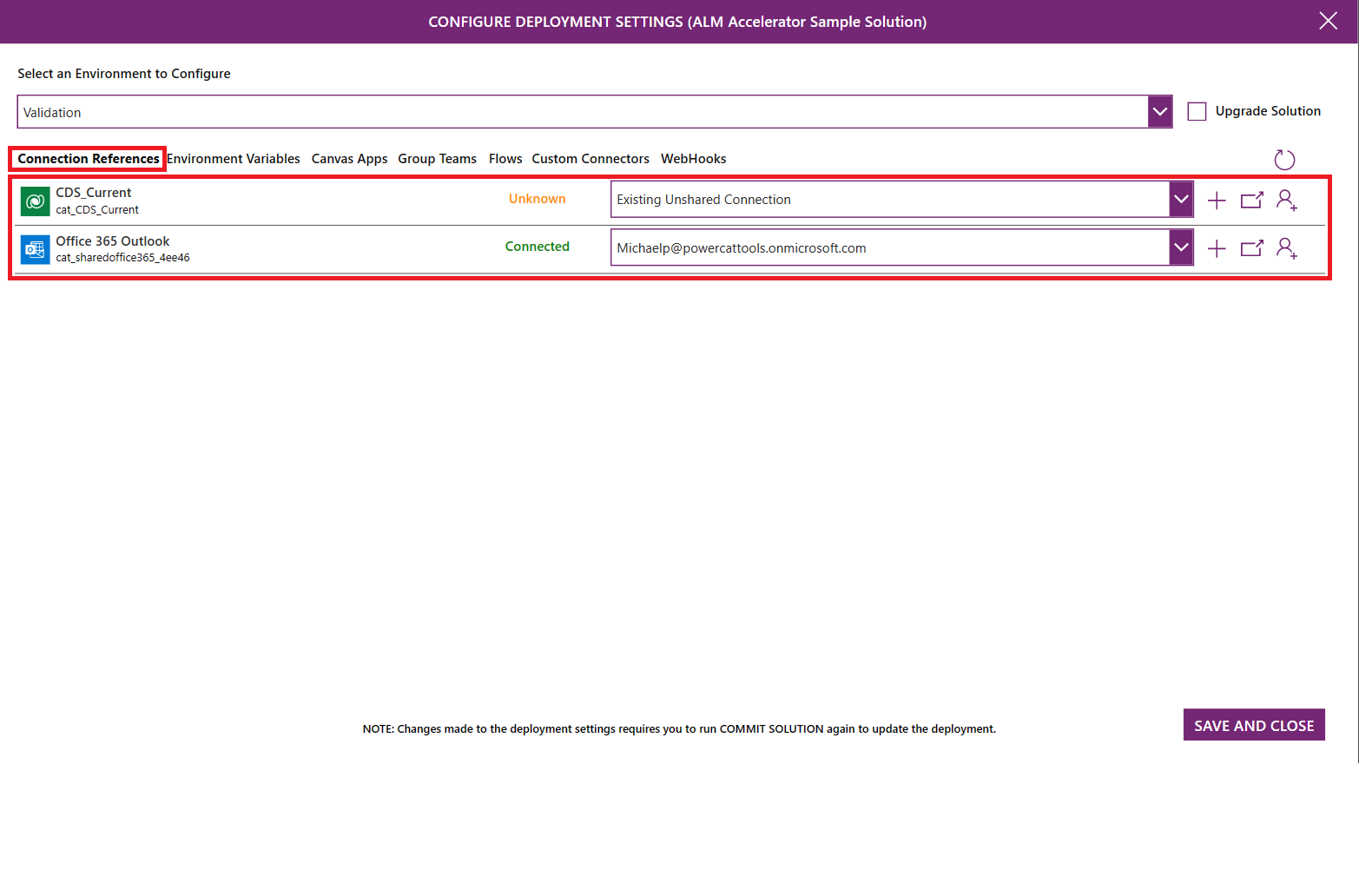
- Es mostren totes les referències de connexió de la vostra solució. Els usuaris poden crear connexions en els seus entorns descendents per connectar les referències de connexió a l'entorn de destinació.
- Si teniu permisos per crear connexions a l'entorn de destinació, es mostra el botó +. Per crear una connexió, seleccioneu +. Després de crear una connexió, seleccioneu Actualitza a l'extrem superior dret per actualitzar la llista.
- Per seleccionar una connexió a l'entorn de destinació, seleccioneu una connexió de la llista.
- Per obrir la connexió a l'entorn de destinació, seleccioneu el nom o l'estat de la connexió.
- Si no teniu permís per crear connexions a l'entorn de destinació, el + botó està desactivat. Demaneu a un altre usuari que us creï la connexió:
- Seleccioneu Sol·licita una connexió.
- Introduïu el nom del membre de l'equip que necessiteu per crear la connexió i, a continuació, seleccioneu l'usuari.
- Per obrir el correu electrònic amb format previ, seleccioneu Envia. El correu electrònic preformatat inclou un enllaç perquè el destinatari creï la connexió.
Variables d'entorn
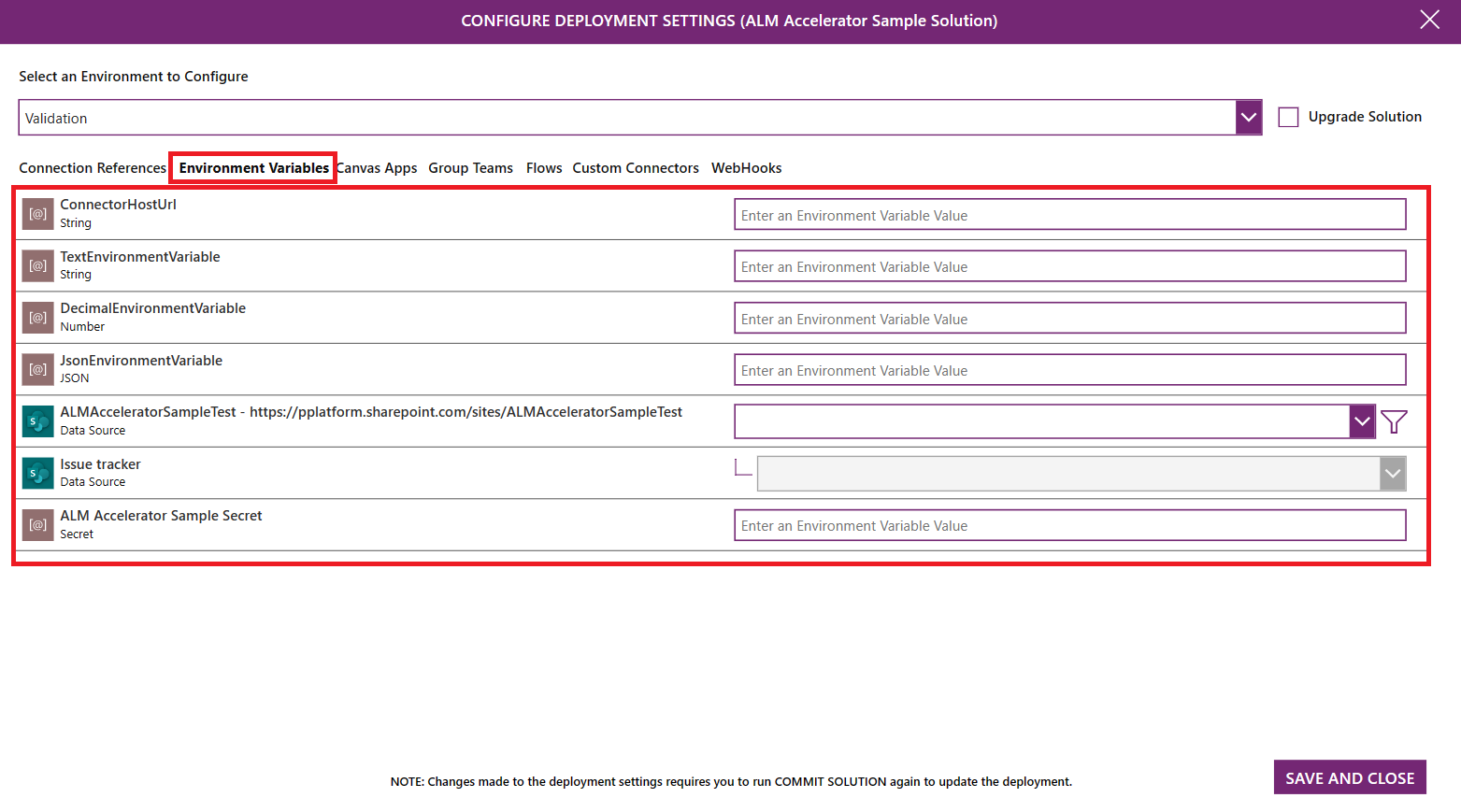
- Es mostren totes les variables d'entorn de la solució. Els usuaris poden definir el valor de les variables d'entorn en els seus entorns descendents.
- Per a variables d'entorn estàndard com ara cadena, número i JSON, introduïu el valor al quadre de text a la dreta del nom de la variable.
- Per a les variables d'entorn de font de dades, utilitzeu les llistes desplegables per seleccionar l'origen de dades adequat per utilitzar a l'entorn descendent.
Aplicacions de llenç
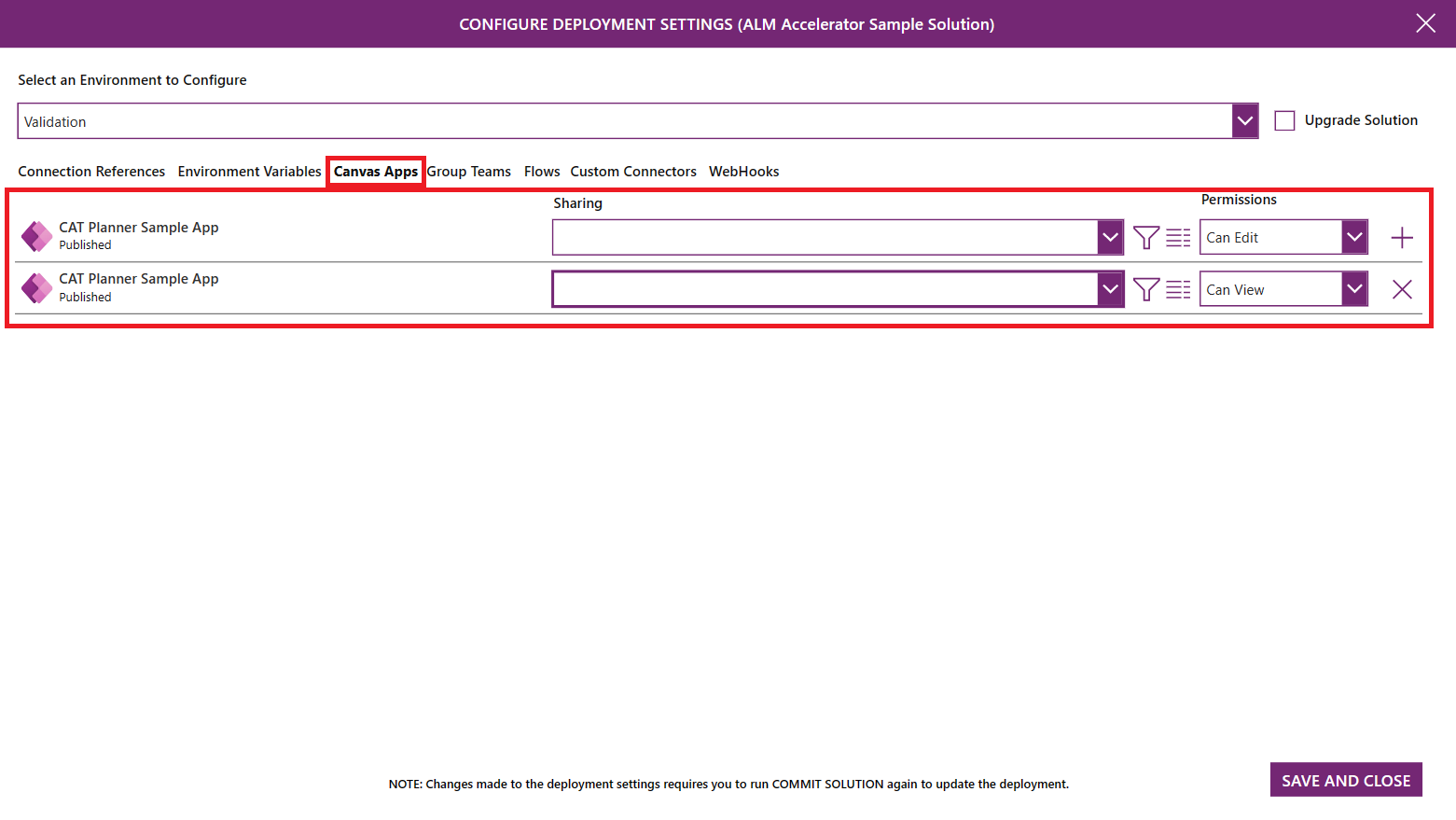
- Es mostren totes les aplicacions de la vostra solució. Els usuaris poden compartir-los en els seus entorns posteriors amb un Microsoft Entra grup.
- Utilitzeu la llista desplegable per seleccionar el Grup de l'Azure AAD amb el qual voleu compartir l'aplicació.
- Per veure els detalls del grup, seleccioneu Detalls. S'obre una pestanya nova del Microsoft Entra navegador amb un enllaç al grup al portal de l'Azure.
- Utilitzeu la llista desplegable de permisos per definir els permisos a Can View, Can Edit oCan View and Share.
Equips de grup
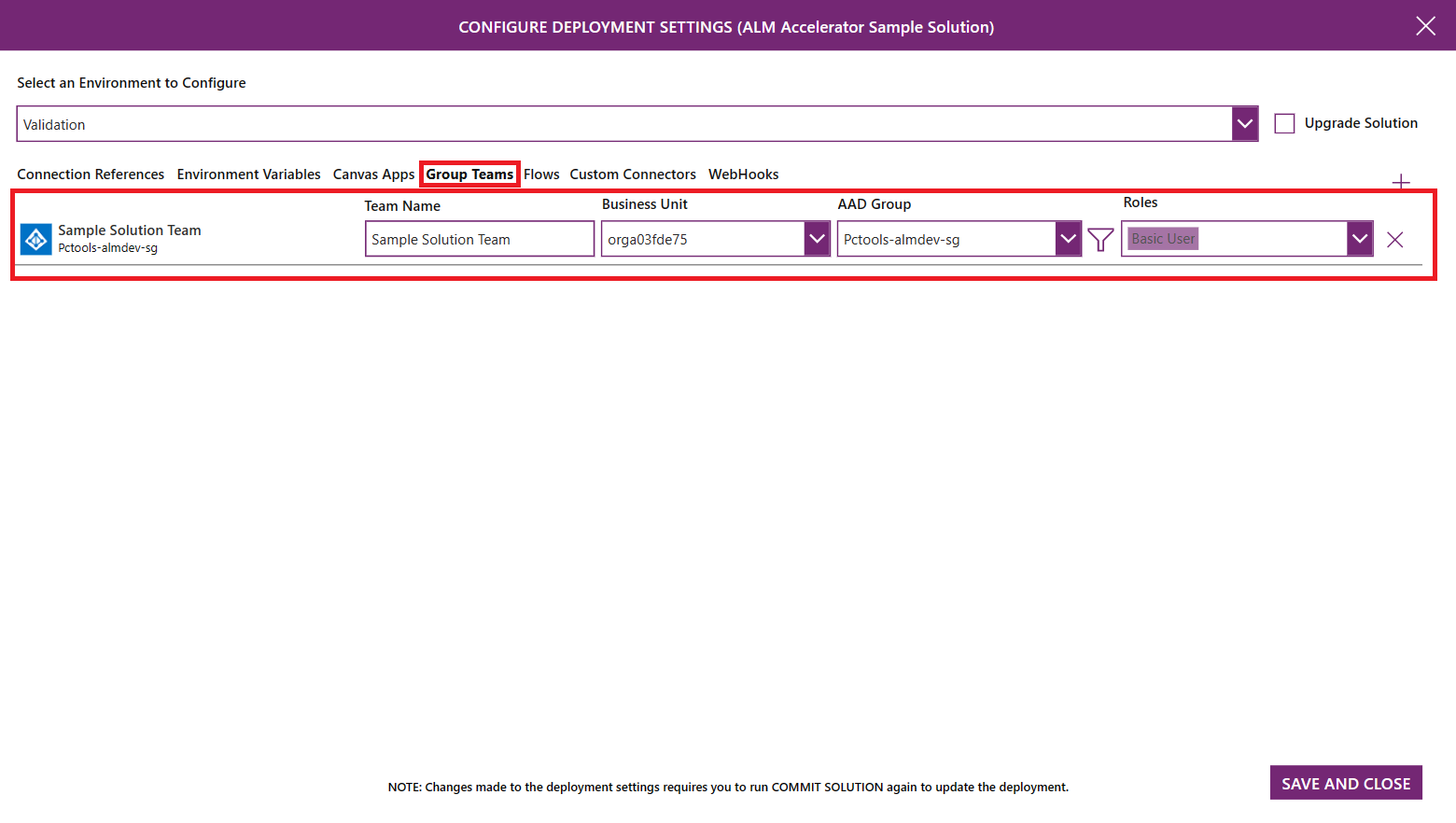
- Dataverse Es llisten els equips del tipus AAD Security Group . Els usuaris poden configurar nous equips de grup per compartir fluxos i connectors personalitzats.
- Per afegir una nova configuració de l'equip de grup, seleccioneu '+'. Introduïu un nom d'equip, seleccioneu ungrup AAD al qual s'ha d'enllaçar l'equip i seleccioneu Funcions de seguretat segons calgui. La llista de funcions de seguretat es basa en les funcions disponibles a l'entorn de desenvolupament seleccionat. Afegiu funcions de seguretat personalitzades a la solució per assegurar-vos que estiguin disponibles a l'entorn de destinació.
Fluxos
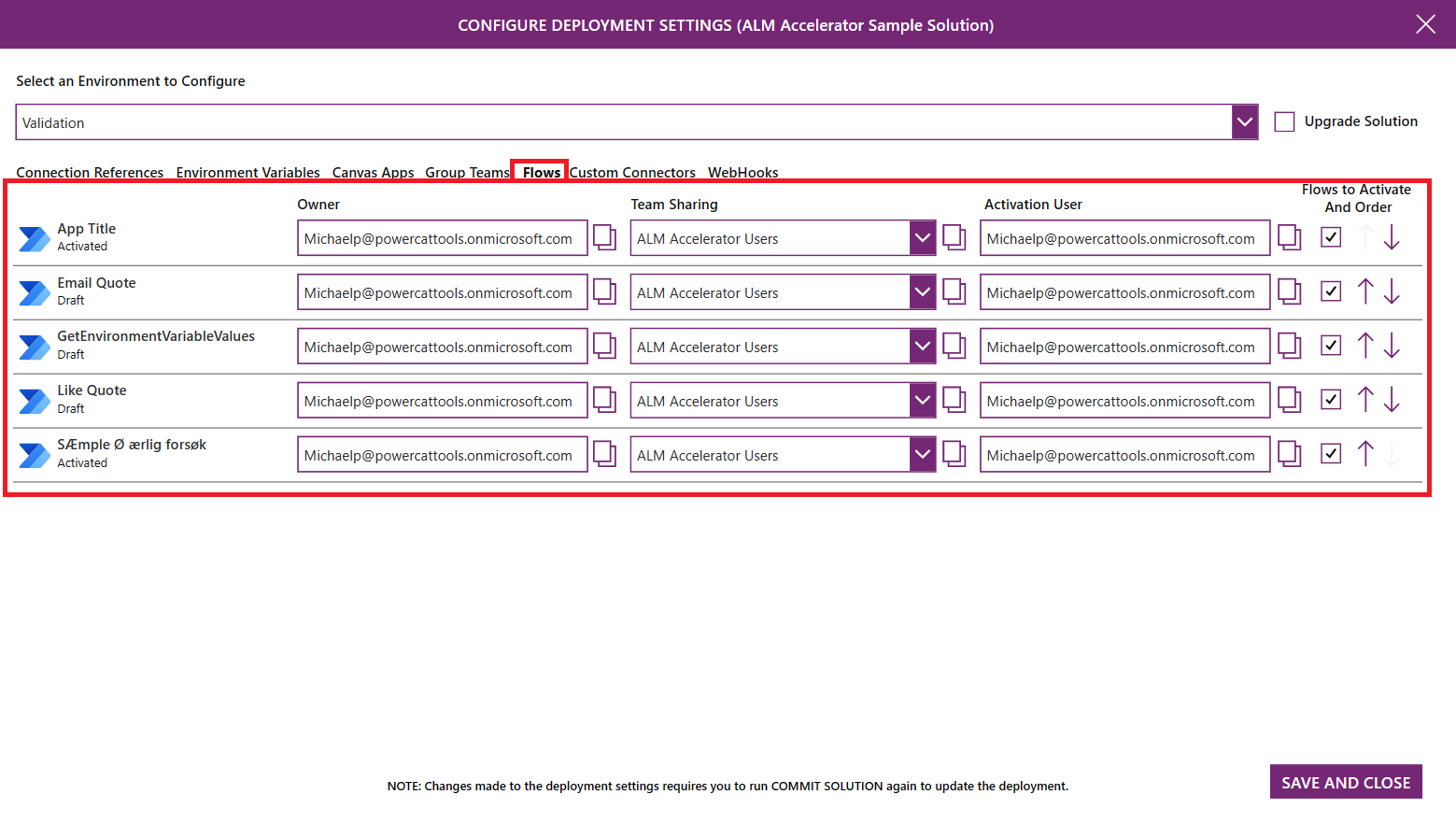
- Es mostren tots els fluxos de la vostra solució. Els usuaris poden configurar el propietari del flux, l'equip compartit, l'usuari amb el qual activar el flux, si un flux s'ha d'activar o no, Dataverse i la seqüència d'activació del flux en els seus entorns aigües avall.
- Per veure el flux, seleccioneu-ne el nom. La definició de flux s'obre en una pestanya nova del navegador.
- Utilitzeu la llista Propietari per seleccionar un Dataverse usuari propietari del flux a l'entorn descendent.
- Utilitzeu la llista Ús compartit d'equips per seleccionar l'equip Dataverse al qual voleu compartir el flux. La llista inclou Dataverse equips a l'entorn descendent i Dataverse equips configurats a la configuració d'equips de grup.
- Utilitzeu la llista Usuari d'activació per seleccionar l'usuari per activar el flux.
- A la columna Fluxos per activar i Comanda , marqueu la casella de selecció per indicar si un flux s'ha d'activar o no. Utilitzeu les fletxes amunt i avall per col·locar les files en l'ordre en què s'han d'activar. La seqüenciació de l'activació és particularment útil si la solució inclou els fluxos pare i fill, on els fluxos fills s'han d'activar abans dels fluxos pares.
Connectors personalitzats
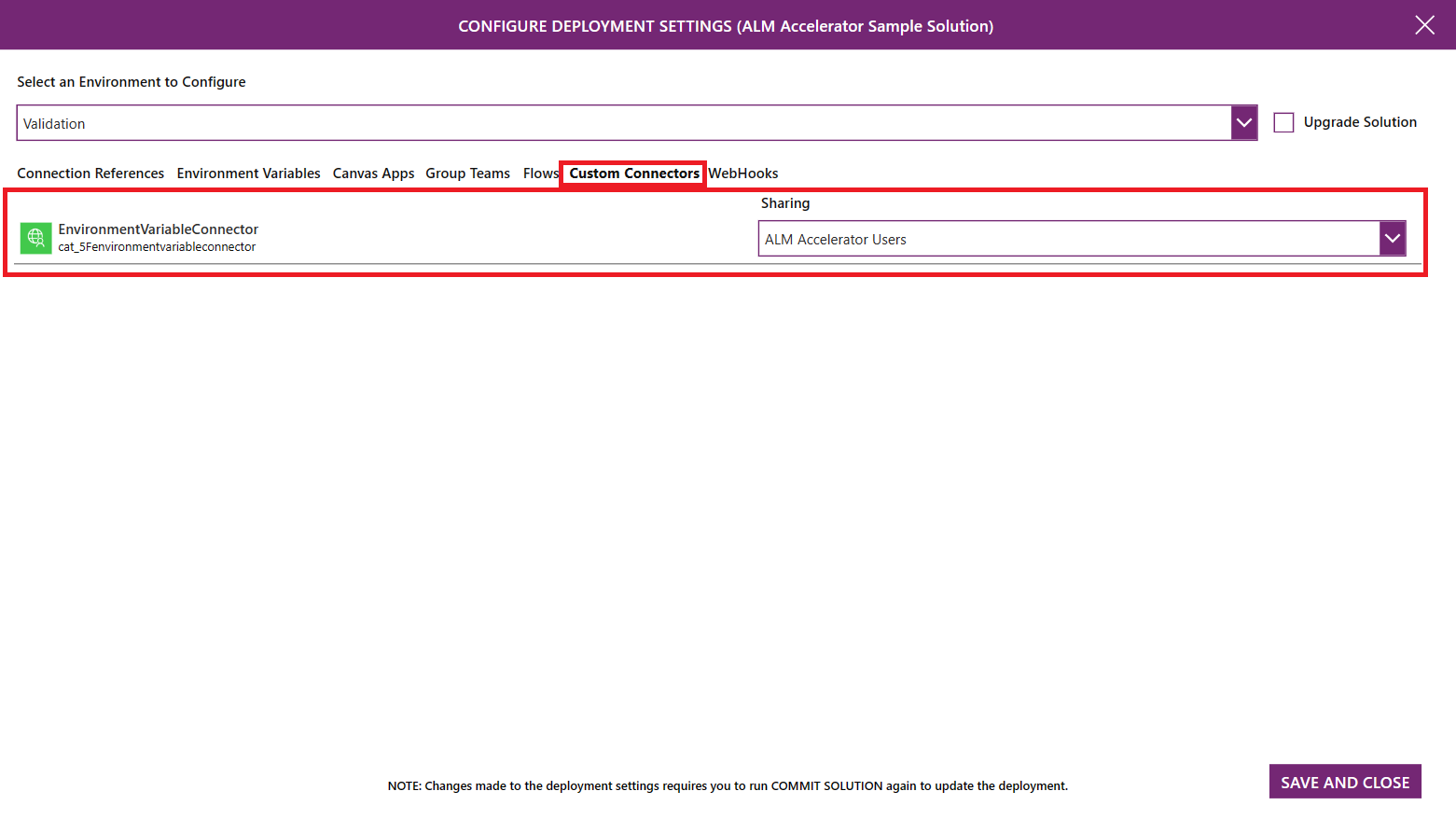
- Es mostren tots els connectors personalitzats de la solució. Els usuaris poden configurar l'ús compartit de connectors personalitzats al Dataverse Teams en els seus entorns posteriors.
- Utilitzeu la llista Ús compartit per seleccionar l'equip Dataverse al qual voleu compartir el connector personalitzat. La llista inclou Dataverse equips a l'entorn descendent i Dataverse equips configurats a la configuració d'equips de grup.
Deseu i implementeu la solució
Publica els canvis que facis a l'aplicació.
Seleccioneu Desa la solució per enviar els canvis a Git.
Assegura't de publicar els canvis de l'aplicació abans d'iniciar un desament.
En segon pla, l'aplicació envia el vostre canvi al control de versions, creant automàticament una branca. Repetiu les trameses mentre feu canvis a la solució per conservar l'historial de canvis.
Durant aquest pas, se us demanarà que configureu els paràmetres de distribució.
Apareix un indicador d'espera quan comença l'empenta. Quan l'empenta té èxit, apareix una casella de selecció. Una X vermella indica que l'empenta ha fallat.
Quan estigueu a punt per implementar els canvis en altres entorns, seleccioneu Implementa la solució.
Introduïu un títol i notes per a la sol·licitud d'extracció que s'ha creat . Azure DevOps
Seleccioneu un entorn al qual voleu implementar la solució.
Segons la configuració del Perfil de la solució, l'aplicació crea una sol·licitud d'extracció que s'ha de completar a l'Azure DevOps o dispara un pipeline que algú ha d'aprovar perquè s'executi i completi la publicació.
Quan apareix l'indicador de progrés, vol dir que s'ha iniciat la implementació. Seleccioneu el claudàtor d'angle recte (>) per visualitzar l'historial de sol·licituds.